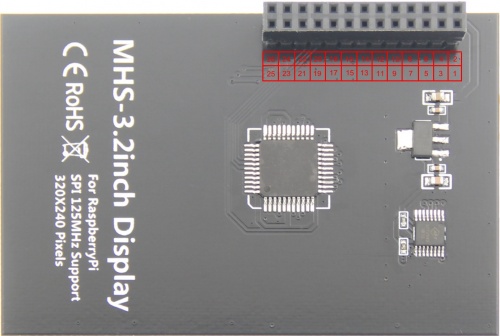更多操作
无编辑摘要 |
|||
| (未显示2个用户的18个中间版本) | |||
| 第20行: | 第20行: | ||
==<font color="blue"> 主要参数 </font>== | ==<font color="blue"> 主要参数 </font>== | ||
{| class="wikitable | {| class="wikitable" | ||
|名称 | |名称 | ||
|描述 | |描述 | ||
| 第72行: | 第72行: | ||
*接口定义 | *接口定义 | ||
{| class="wikitable | {| class="wikitable" | ||
|- | |- | ||
! 引脚号 | ! 引脚号 | ||
| 第182行: | 第182行: | ||
:::(1)登陆树莓派终端(SSH远程登录用户名和密码见[[#资源下载|'''资源下载''']]的镜像下载) [http://www.lcdwiki.com/res/PublicFile/%E6%A0%91%E8%8E%93%E6%B4%BE%E5%85%A5%E9%97%A8%E6%95%99%E7%A8%8B(%E4%B8%8B%E8%BD%BD%EF%BC%8C%E6%A0%BC%E5%BC%8F%E5%8C%96%EF%BC%8C%E7%83%A7%E5%BD%95%EF%BC%8CSSH%EF%BC%8CPuTTy)-V1.0.pdf <font color="red">(Q:SSH无法连接?)</font>] | :::(1)登陆树莓派终端(SSH远程登录用户名和密码见[[#资源下载|'''资源下载''']]的镜像下载) [http://www.lcdwiki.com/res/PublicFile/%E6%A0%91%E8%8E%93%E6%B4%BE%E5%85%A5%E9%97%A8%E6%95%99%E7%A8%8B(%E4%B8%8B%E8%BD%BD%EF%BC%8C%E6%A0%BC%E5%BC%8F%E5%8C%96%EF%BC%8C%E7%83%A7%E5%BD%95%EF%BC%8CSSH%EF%BC%8CPuTTy)-V1.0.pdf <font color="red">(Q:SSH无法连接?)</font>] | ||
:::(2)执行以下命令获取LCD驱动并安装(复制后在Putty窗口中单击鼠标右键即可粘贴): | :::(2)执行以下命令获取LCD驱动并安装(复制后在Putty窗口中单击鼠标右键即可粘贴): | ||
{{code|1= | |||
sudo rm -rf LCD-show | sudo rm -rf LCD-show | ||
git clone https://github.com/goodtft/LCD-show.git | git clone https://github.com/goodtft/LCD-show.git | ||
chmod -R 755 LCD-show | chmod -R 755 LCD-show | ||
cd LCD-show/ | cd LCD-show/ | ||
sudo ./MHS32-show}} | sudo ./MHS32-show | ||
}} | |||
::'''B、在Ubuntu Mate、Kali、Retropie系统中安装''' | ::'''B、在Ubuntu Mate、Kali、Retropie系统中安装''' | ||
| 第200行: | 第199行: | ||
:::(2)登陆树莓派终端(SSH远程登录用户名和密码见[[#资源下载|'''资源下载''']]的镜像下载) [http://www.lcdwiki.com/res/PublicFile/%E6%A0%91%E8%8E%93%E6%B4%BE%E5%85%A5%E9%97%A8%E6%95%99%E7%A8%8B(%E4%B8%8B%E8%BD%BD%EF%BC%8C%E6%A0%BC%E5%BC%8F%E5%8C%96%EF%BC%8C%E7%83%A7%E5%BD%95%EF%BC%8CSSH%EF%BC%8CPuTTy)-V1.0.pdf <font color="red">(Q:SSH无法连接?)</font>] | :::(2)登陆树莓派终端(SSH远程登录用户名和密码见[[#资源下载|'''资源下载''']]的镜像下载) [http://www.lcdwiki.com/res/PublicFile/%E6%A0%91%E8%8E%93%E6%B4%BE%E5%85%A5%E9%97%A8%E6%95%99%E7%A8%8B(%E4%B8%8B%E8%BD%BD%EF%BC%8C%E6%A0%BC%E5%BC%8F%E5%8C%96%EF%BC%8C%E7%83%A7%E5%BD%95%EF%BC%8CSSH%EF%BC%8CPuTTy)-V1.0.pdf <font color="red">(Q:SSH无法连接?)</font>] | ||
:::(3)将本地驱动拷贝到运行的树莓派系统中,并执行以下命令解压(可以通过SD卡或者FileZilla软件拷贝) | :::(3)将本地驱动拷贝到运行的树莓派系统中,并执行以下命令解压(可以通过SD卡或者FileZilla软件拷贝) | ||
{{code|1= | |||
tar -xvzf LCD-show.tar.gz | tar -xvzf LCD-show.tar.gz | ||
}} | }} | ||
:::(4)执行以下命令安装LCD驱动 | :::(4)执行以下命令安装LCD驱动 | ||
{{code|1= | |||
chmod -R 755 LCD-show | chmod -R 755 LCD-show | ||
cd LCD-show/ | cd LCD-show/ | ||
sudo ./MHS32-show}} | sudo ./MHS32-show}} | ||
:'''步骤4,检测驱动是否安装成功''' | :'''步骤4,检测驱动是否安装成功''' | ||
| 第226行: | 第221行: | ||
:D、Retropie系统游戏安装及设置说明见[http://www.lcdwiki.com/res/PublicFile/RaspberryPi_Retropie_Using_Instructions_CN.pdf '''RaspberryPi Retropie系统使用说明'''] | :D、Retropie系统游戏安装及设置说明见[http://www.lcdwiki.com/res/PublicFile/RaspberryPi_Retropie_Using_Instructions_CN.pdf '''RaspberryPi Retropie系统使用说明'''] | ||
{{rotate}} | |||
== <font color="blue">如何旋转显示方向</font> == | |||
*'''第一步''',如果还没有安装驱动,请执行下面的命令(树莓派需要联网): | |||
{{code| | |||
sudo rm -rf LCD-show | |||
git clone https://github.com/goodtft/LCD-show.git | |||
chmod -R 755 LCD-show | |||
cd LCD-show/ | |||
sudo ./MHS32-show }} | |||
执行完毕之后,驱动会安装好,系统会自动重启,然后显示屏就正常显示和触摸 <br/> | |||
*'''第二步''',如果已经安装好驱动,请执行下面的命令: | |||
{{code| | |||
cd LCD-show/ | |||
sudo ./rotate.sh 90 }} | |||
执行完毕之后,系统会自动重启,然后显示屏就可以旋转90度正常显示和触摸 <br/> | |||
('<font color="blue"> 90 </font>'也可以改为0,90,180,270等数值,分别代表旋转角度0度,90度,180度,270度) <br/> | |||
<div class="caution">如果提示 rotate.sh 找不到,请回到 '''第一步''',安装最新的驱动<br/> | |||
如果是HDMI接口显示屏使用Raspberry Pi 4B,需要先把config.txt文件中的 dtoverlay=vc4-fkms-V3D 注释掉<br/> | |||
(config.txt文件位于Micro SD卡根目录,即/boot中)</div> | |||
==<font color="blue">常见问题</font>== | ==<font color="blue">常见问题</font>== | ||
* [http://www.lcdwiki.com/zh/常见问题 '''树莓派常见问题'''] | * [http://www.lcdwiki.com/zh/常见问题 '''树莓派常见问题'''] | ||
* [[关于树莓派电阻触摸翻转问题说明]] | * [[关于树莓派电阻触摸翻转问题说明]] | ||
| 第252行: | 第271行: | ||
:如果你觉得前面步骤的修改配置、安装驱动都比较困难或者仍然显示异常,请先使用我们预装好驱动的镜像, | :如果你觉得前面步骤的修改配置、安装驱动都比较困难或者仍然显示异常,请先使用我们预装好驱动的镜像, | ||
:下载后解压并把镜像写入到TF卡中。然后把卡插入树莓派就可以使用了。 | :下载后解压并把镜像写入到TF卡中。然后把卡插入树莓派就可以使用了。 | ||
{{Note image2}} | |||
{| class="wikitable" border="1" style="width: 100%; margin-left:1.5%;background-color: white;" | {| class="wikitable" border="1" style="width: 100%; margin-left:1.5%;background-color: white;" | ||
!System Name | !System Name | ||
!System Version | !System Version | ||
! colspan="2" |Download Link | ! colspan="2" |Download Link | ||
|- | |- | ||
| rowspan="2" |Raspbian | | rowspan="2" |Raspbian | ||
| rowspan="2" | | | rowspan="2" |2024-10-22 | ||
|[[File:Baiduyun.jpg|24px]]BaiduYun: | |[[File:Baiduyun.jpg|24px]]BaiduYun: | ||
|[https://pan.baidu.com/s/1V5G3TqYEbOWNZ71RbZ8Fog | |[https://pan.baidu.com/s/1V5G3TqYEbOWNZ71RbZ8Fog '''MHS3232-3.2inch-2024-10-22-raspios-bullseye-armhf.7z'''] 提取码:j7tr | ||
|- | |- | ||
|[[File:Mega-1.jpg|24px]] Mega: | |[[File:Mega-1.jpg|24px]] Mega: | ||
|[https://mega.nz/folder/4ygHHS6J#lnNNdEp64Bw5-EuEGGN_Og '''MHS3232-3.2inch- | |[https://mega.nz/folder/4ygHHS6J#lnNNdEp64Bw5-EuEGGN_Og '''MHS3232-3.2inch-2022-04-04-raspios-buster-armhf.7z'''] | ||
|- | |- | ||
| rowspan="2" |Ubuntu-mate | | rowspan="2" |Ubuntu-mate | ||
| rowspan="2" | | | rowspan="2" |22.04 | ||
|[[File:Baiduyun.jpg|24px]]BaiduYun: | |[[File:Baiduyun.jpg|24px]]BaiduYun: | ||
|[https://pan.baidu.com/s/ | |[https://pan.baidu.com/s/1-FAoP-SWujc3cxFTT-HtKw '''MHS3232-3.2inch-ubuntu-mate-22.04-desktop-armhf+raspi.7z'''] 提取码:4bdk | ||
|- | |- | ||
|[[File:Mega-1.jpg|24px]] Mega: | |[[File:Mega-1.jpg|24px]] Mega: | ||
|[https://mega.nz/folder/ljIQCTgA#avwv-5CmR4bVV_C1mitELw '''MHS3232-3.2inch-ubuntu-mate- | |[https://mega.nz/folder/ljIQCTgA#avwv-5CmR4bVV_C1mitELw '''MHS3232-3.2inch-ubuntu-mate-22.04-desktop-armhf+raspi.7z'''] | ||
|- | |- | ||
| rowspan="2" |Kali Linux RaspberryPi 2, 3 and 4 | | rowspan="2" |Kali Linux RaspberryPi 2, 3 and 4 | ||
| rowspan="2" | | | rowspan="2" |2023.1 | ||
|[[File:Baiduyun.jpg|24px]]BaiduYun: | |[[File:Baiduyun.jpg|24px]]BaiduYun: | ||
|[https://pan.baidu.com/s/1tXoaJ_PfZwPK4S-w1jMqig | |[https://pan.baidu.com/s/1tXoaJ_PfZwPK4S-w1jMqig '''MHS3232-3.2inch-kali-linux-2023.1'''] 提取码:iexx | ||
|- | |- | ||
|[[File:Mega-1.jpg|24px]] Mega: | |[[File:Mega-1.jpg|24px]] Mega: | ||
|[https://mega.nz/folder/ | |[https://mega.nz/folder/MzQG3Lbb#3YjDkHXkRw7JxQ9Fw2TaPw '''MHS3232-3.2inch-kali-linux-2021.2'''] | ||
|- | |- | ||
| rowspan="2" |RetroPie-rpi2_rpi3 | | rowspan="2" |RetroPie-rpi2_rpi3 | ||
| rowspan="2" |4.4 | | rowspan="2" |4.4 | ||
|[[File:Baiduyun.jpg|24px]]BaiduYun: | |[[File:Baiduyun.jpg|24px]]BaiduYun: | ||
|[https://pan.baidu.com/s/13DYeDA7BGTHSM0926jdLBg '''MHS32-retropie-4.4-rpi2_rpi3.7z'''] 提取码:dc90 | |[https://pan.baidu.com/s/13DYeDA7BGTHSM0926jdLBg '''MHS32-retropie-4.4-rpi2_rpi3.7z'''] 提取码:dc90 | ||
| 第308行: | 第311行: | ||
| rowspan="2" |RetroPie-rpi1_zero | | rowspan="2" |RetroPie-rpi1_zero | ||
| rowspan="2" |4.4 | | rowspan="2" |4.4 | ||
|[[File:Baiduyun.jpg|24px]]BaiduYun: | |[[File:Baiduyun.jpg|24px]]BaiduYun: | ||
|[https://pan.baidu.com/s/1eJQNfYqZbzR9UKAGV6KmpA '''MHS32-retropie-4.4-rpi1_zero.7z'''] 提取码:s42y | |[https://pan.baidu.com/s/1eJQNfYqZbzR9UKAGV6KmpA '''MHS32-retropie-4.4-rpi1_zero.7z'''] 提取码:s42y | ||
2024年11月11日 (一) 16:11的最新版本
产品图片
产品介绍
- 物理分辨率320×240,带电阻式触摸控制
- 支持125MHz SPI信号输入,显示稳定无花屏无闪烁
- 配合树莓派使用刷新率约60FPS,播放视频玩游戏无压力
- 支持FBCP软件驱动,支持双屏显示,可通过软件调整分辨率进行缩放
- 大小与树莓派相同,完美兼容并可直接插入任何版本树莓派(Raspberry Pi ZeroW,A, A+, B, B+, 2B, 3B, 3B+)
- 支持Raspbian/Ubuntu/Kali/Retropie系统,提供驱动和镜像
- 本产品通过CE、RoHS认证
主要参数
| 名称 | 描述 |
| SKU | MHS3232 |
| 尺寸 | 3.2inch |
| 类型 | TFT |
| 接口 | SPI (支持125MHz SPI信号输入) |
| 分辨率 | 320*240 (Pixel) |
| 触摸面板控制芯片 | XPT2046 |
| LCD驱动 | ILI9341 |
| 背光 | LED |
| 功耗 | 0.16A*5V |
| 工作温度(℃) | -20~60 |
| 有效显示区域(AA区) | 48.6x64.8(mm) |
| 外形尺寸 | 84.91*56.54 (mm) |
| 包装尺寸 | 118*72*34 (mm) |
| 重量(含包装)(g) | 73(g) |
硬件说明
- 接口定义
| 引脚号 | 标识 | 描述 |
|---|---|---|
| 1, 17 | 3.3V | 电源正(3.3V电源输入) |
| 2, 4 | 5V | 电源正(5V电源输入) |
| 3, 5, 7, 8, 10,22 | NC | NC悬空 |
| 6, 9, 14, 20, 25 | GND | 电源地 |
| 11 | TP_IRQ | 触摸面板中断,检测到触摸面板有按下则为低电平 |
| 15 | LCD_RS | 指令/数据 寄存器选择,低电平为指令,高电平为数据 |
| 19 | LCD_SI / TP_SI | LCD显示/ 触摸面板的SPI数据输入 |
| 21 | TP_SO | 触摸面板的SPI数据输出 |
| 13 | RST | 复位信号,低电平复位 |
| 23 | LCD_SCK / TP_SCK | LCD显示/ 触摸面板的SPI时钟信号 |
| 24 | LCD_CS | LCD片选信号,低电平使能 |
| 26 | TP_CS | 触摸面板片选信号,低电平使能 |
| 12 | KEY1 | 按键1 |
| 16 | KEY2 | 按键2 |
| 18 | KEY3 | 按键3 |
- 产品尺寸
在树莓派Raspbian/Ubuntu Mate/Kali/Retropie系统中使用
有两种使用方法
方法一
方法二
- 步骤1,安装各种系统最新官方镜像 (Q:不会安装?)
- (1)从官方下载最新Raspbian/Ubuntu Mate/Kali-linux/Retropie镜像
- (2)使用SDFormatter格式化Micro SD卡,
- (3)使用Win32DiskImager把官方镜像烧录到Micro SD卡。
- 步骤2,与树莓派连接
- 如图将液晶屏母座靠右对齐树莓派排针插入
- 插入MicroSD卡,连接网线,接好电源
- 步骤3,安装LCD驱动
- A、在Raspbian系统中安装(树莓派需要连接互联网)
- (1)登陆树莓派终端(SSH远程登录用户名和密码见资源下载的镜像下载) (Q:SSH无法连接?)
- (2)执行以下命令获取LCD驱动并安装(复制后在Putty窗口中单击鼠标右键即可粘贴):
sudo rm -rf LCD-show git clone https://github.com/goodtft/LCD-show.git chmod -R 755 LCD-show cd LCD-show/ sudo ./MHS32-show
- B、在Ubuntu Mate、Kali、Retropie系统中安装
- (1)下载本地驱动,下载链接如下:(因为系统差异,从github下载的驱动不能在Ubuntu Mate、Kali、Retropie这三个系统中正常运行,所以只能使用本地驱动)
- 适用于Ubuntu-mate-18.04系统的驱动下载:LCD-show.tar.gz
- 适用于Kali-linux系统的驱动下载:LCD-show.tar.gz
- 适用于retropie-rpi2_rpi3系统的驱动下载:LCD-show.tar.gz
- 适用于retropie-rpi1_zero系统的驱动下载:LCD-show.tar.gz
- (2)登陆树莓派终端(SSH远程登录用户名和密码见资源下载的镜像下载) (Q:SSH无法连接?)
- (3)将本地驱动拷贝到运行的树莓派系统中,并执行以下命令解压(可以通过SD卡或者FileZilla软件拷贝)
- (1)下载本地驱动,下载链接如下:(因为系统差异,从github下载的驱动不能在Ubuntu Mate、Kali、Retropie这三个系统中正常运行,所以只能使用本地驱动)
- B、在Ubuntu Mate、Kali、Retropie系统中安装
tar -xvzf LCD-show.tar.gz
- (4)执行以下命令安装LCD驱动
chmod -R 755 LCD-show cd LCD-show/ sudo ./MHS32-show
- 步骤4,检测驱动是否安装成功
- (1)LCD驱动安装完成后,系统会自动重启。启动成功后,LCD可以正常显示和触摸就说明驱动安装成功了
注意事项:
- A、ubuntu系统默认SSH没有开启,具体开启方法见RaspberryPi Ubuntu-mate系统开启SSH说明
- B、ubuntu-18.04系统ssh连接可能会失败,具体解决方法见RaspberryPi Ubuntu-mate-18.04系统ssh连接失败解决方法说明
- C、retropie-rpi1_zero系统不能通过SSH登录(没有网口和wifi模块),需要通过串口拷贝驱动,具体设置方法见RaspberryPi Zero打开串口说明
- D、Retropie系统游戏安装及设置说明见RaspberryPi Retropie系统使用说明
如何旋转显示方向
- 第一步,如果还没有安装驱动,请执行下面的命令(树莓派需要联网):
sudo rm -rf LCD-show git clone https://github.com/goodtft/LCD-show.git chmod -R 755 LCD-show cd LCD-show/ sudo ./MHS32-show
执行完毕之后,驱动会安装好,系统会自动重启,然后显示屏就正常显示和触摸
- 第二步,如果已经安装好驱动,请执行下面的命令:
cd LCD-show/ sudo ./rotate.sh 90
执行完毕之后,系统会自动重启,然后显示屏就可以旋转90度正常显示和触摸
(' 90 '也可以改为0,90,180,270等数值,分别代表旋转角度0度,90度,180度,270度)
如果提示 rotate.sh 找不到,请回到 第一步,安装最新的驱动
如果是HDMI接口显示屏使用Raspberry Pi 4B,需要先把config.txt文件中的 dtoverlay=vc4-fkms-V3D 注释掉
常见问题
资源下载
- 文档
- MHS-3.2inch Display快速入门
- MHS-3.2inch Display用户手册
- 如何安装LCD驱动
- 如何校准电阻触摸屏
- 如何安装虚拟键盘
- 如何修改显示方向和触摸-GPIO-电阻触摸
- 树莓派入门教程(下载,格式化,烧录,SSH,PuTTy)
- RaspberryPi Ubuntu-mate系统开启SSH说明
- RaspberryPi Ubuntu-mate-18.04系统SSH连接失败解决方法说明
- RaspberryPi Zero打开串口说明
- RaspberryPi Retropie系统使用说明
- 镜像下载
- 如果你觉得前面步骤的修改配置、安装驱动都比较困难或者仍然显示异常,请先使用我们预装好驱动的镜像,
- 下载后解压并把镜像写入到TF卡中。然后把卡插入树莓派就可以使用了。
镜像:RetroPie-rpi1_zero,支持的树莓派版本:PiB+/PiB,PiA+,Pi Zero W,Pi Zero,默认用户名:pi密码:raspberry
| 镜像 | 支持的树莓派版本 | 用户名 | 密码 |
|---|---|---|---|
| Raspbian | Pi4B,Pi3B+/Pi3B,Pi2B,PiB+/PiB,Pi3A+,PiA+,Pi Zero W,Pi Zero | pi | raspberry |
| Ubuntu-MATE-32bit | Pi4B,Pi3B+/Pi3B,Pi2B,PiB+/PiB,Pi3A+,PiA+ | pi | raspberry |
| Kali Linux RaspberryPi-32bit | Pi4B,Pi3B+/Pi3B,Pi2B,PiB+/PiB,Pi3A+,PiA+ | kali | kali |
| RetroPie-rpi2_rpi3 | Pi3B+/Pi3B,Pi3A+,Pi2B | pi | raspberry |
| RetroPie-rpi1_zero | PiB+/PiB,PiA+,Pi Zero W,Pi Zero | pi | raspberry |
| System Name | System Version | Download Link | |
|---|---|---|---|
| Raspbian | 2024-10-22 | MHS3232-3.2inch-2024-10-22-raspios-bullseye-armhf.7z 提取码:j7tr | |
| MHS3232-3.2inch-2022-04-04-raspios-buster-armhf.7z | |||
| Ubuntu-mate | 22.04 | MHS3232-3.2inch-ubuntu-mate-22.04-desktop-armhf+raspi.7z 提取码:4bdk | |
| MHS3232-3.2inch-ubuntu-mate-22.04-desktop-armhf+raspi.7z | |||
| Kali Linux RaspberryPi 2, 3 and 4 | 2023.1 | MHS3232-3.2inch-kali-linux-2023.1 提取码:iexx | |
| MHS3232-3.2inch-kali-linux-2021.2 | |||
| RetroPie-rpi2_rpi3 | 4.4 | MHS32-retropie-4.4-rpi2_rpi3.7z 提取码:dc90 | |
| MHS32-retropie-4.4-rpi2_rpi3.7z | |||
| RetroPie-rpi1_zero | 4.4 | MHS32-retropie-4.4-rpi1_zero.7z 提取码:s42y | |
| MHS32-retropie-4.4-rpi1_zero.7z | |||
- 镜像文件MD5校验
- 常用软件